
Как отключить индексацию диска и гибернацию системы
Как оптимизировать работу SSD встроенными средствами
Нужно ли переносить файл подкачки
Допустим, вы приобрели твердотельный накопитель, установили на него систему и наслаждаетесь тем, как быстро та стала загружаться, как шустро откликаются программы и открываются веб-страницы. Однако как и другие устройства, SSD тоже, бывает, выходят из строя. Дабы продлить им жизнь, следует, во-первых, правильно настроить систему, а во-вторых – не забывать ухаживать за накопителем.
Обязательные действия
1. Отключение индексации
 Вам будет интересно:Как защитить Android-гаджет от утечки информации
Вам будет интересно:Как защитить Android-гаджет от утечки информации
В Windows 7 и 8 есть служба, индексирующая содержимое файлов при их создании или изменении. Это помогает функции мгновенного поиска быстрее предоставлять результаты по запросу благодаря поиску по индексу содержимого файлов. Служба практически бесполезна, если вы редко либо вовсе не пользуетесь поиском на диске, а также в ситуации, когда на вашем ПК несколько дисков или разделов, содержимое которых не нуждается в поиске. К примеру, если на диск C установлена операционная система и основные программы типа MS Office, а остальная информация хранится на диске D – в этом случае отключение службы индексации улучшит работу твердотельного накопителя (не потребуется частая запись небольших данных).
 Вам будет интересно:Открываем файлы Microsoft Office в Google Chrome
Вам будет интересно:Открываем файлы Microsoft Office в Google Chrome
Чтобы отключить индексацию, кликните правой кнопкой мыши по иконке нужного диска и вызовите «Свойства». В открывшемся окне снимите галочку с пункта «Разрешить индексировать содержимое файлов на этом диске в дополнение к свойствам файла». После этого может всплыть окошко с сообщением об ошибке при применении атрибутов – проигнорируйте его. На работу системы это никак не повлияет.
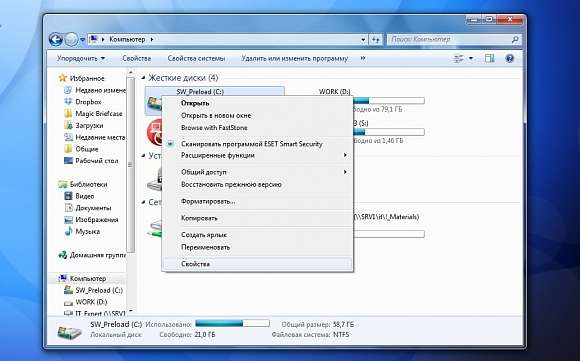
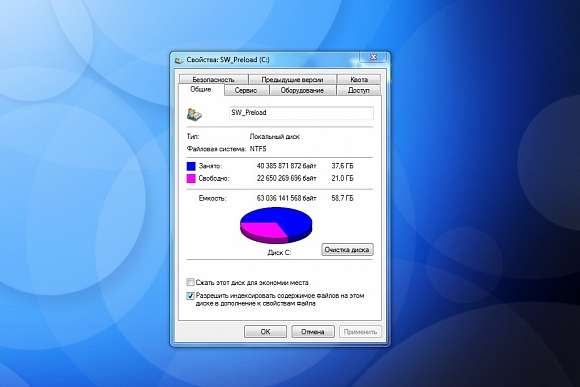
2. Отключение гибернации
Как известно, Windows использует режим гибернации (то бишь спящий), при котором отключается питание. Все данные, необходимые для восстановления сеанса, хранятся в файле hyberfil.sys, размер которого соответствует объему оперативной памяти. При использовании же твердотельного накопителя ПК загружается настолько быстро, что в режиме гибернации особого смысла нет.
Чтобы отключить его, откройте меню «Пуск» и в строке поиска наберите cmd, затем кликните правой кнопкой мыши по файлу cmd.exe и выберите «Запуск от имени администратора». В открывшемся окошке наберите powercfg -h off и нажмите Enter.


3. Оптимизация встроенными средствами
Тот или иной контроллер, лежащий в основе SSD, применяет собственный алгоритм оптимизации. Последняя может запускаться как автоматически (работая фоном), так и вручную. К примеру, для дисков производства Intel предназначена утилита Intel Solid-State Drive Toolbox. Она бесплатна, включена в комплект поставки, к тому же ее можно скачать с сайта изготовителя. В программу встроена функция SSD Optimizer, предназначенная для выполнения оптимизации накопителя при помощи команды TRIM. Рекомендуется запускать данную операцию раз в неделю. Аналогично поступайте и с другими накопителями на базе контроллера SandForce (Corsair Force 3, Force GS и Force GT; Kingston Hyper X и Hyper X 3K; OCZ Agility 3 и Vertex 3).
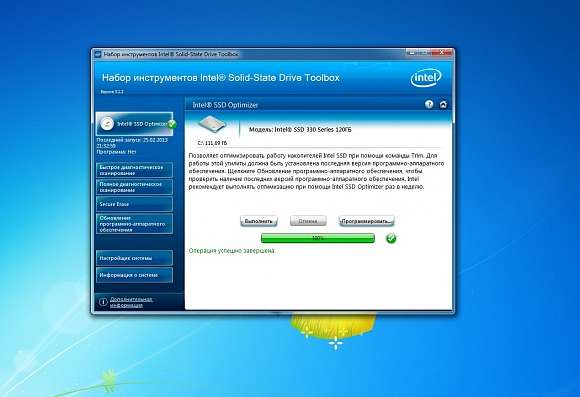
Факультативные действия
1. Перенос файла подкачки
Для хранения частей программ и данных, не помещающихся в оперативной памяти, Windows использует файл подкачки. По мере необходимости система перемещает данные из него в оперативку (для их использования программами) и обратно (для освобождения места под новые данные). Так как при этом производится большое количество операций записи, это может повлиять на срок службы SSD.
Однако размером и размещением файла подкачки нетрудно управлять. Сам файл называется pagefile.sys и по умолчанию создается системой в корневом каталоге диска C.
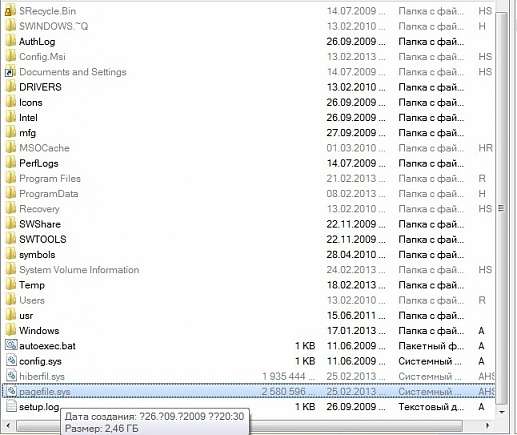
При наличии у вашего ПК только твердотельного накопителя, а также если объем оперативной памяти превышает 4 Гбайт, для файла подкачки можно установить минимальный объем (200–400 Мбайт) либо вовсе отключить. Если же объем памяти не более 4 Гбайт, а твердотельный накопитель дополнен достаточно шустрым жестким диском (7200 об/мин), то файл подкачки можно перенести на последний. Для чего через меню «Пуск» зайти в «Панель управления», открыть пункт «Система и безопасность», затем «Система» – «Дополнительные параметры системы». В открывшемся окошке во вкладке «Дополнительно» в разделе «Быстродействие» нажмите «Параметры». Перейдите во вкладку «Дополнительно» и нажмите кнопку «Изменить». В открывшемся окошке снимите галочку с пункта «Автоматически выбирать объем файла подкачки». Далее в списке дисков выберите раздел, на который хотите перенести файл подкачки, и установите переключатель на «Указать размер» (если хотите сделать это вручную) или задайте размер по выбору системы. После этого файл подкачки будет размещен на выбранном диске.
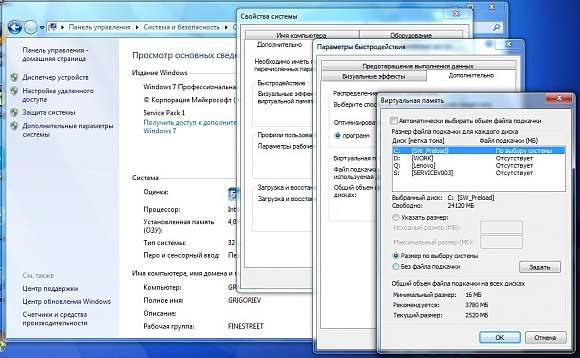
При этом с диска С файл подкачки нужно убрать. Для этого кликните на него и установите переключатель в позицию «Без файла подкачки». Система предупредит вас о невозможности записи отладочных данных при отсутствии файла подкачки – просто нажмите «Да». Чтобы изменения вступили в силу, потребуется перезагрузка.
2. Отключение восстановления системы
Бытует мнение, что функция восстановления системы затрудняет выполнение операций TRIM. Вы вправе оставить минимальное место под восстановление в настройках системы либо отключить ее, но при этом помните: отсутствие точки восстановления может навредить в случае возникновения ошибок. Снизить риски нетрудно, используя резервное копирование при помощи стороннего софта (Acronis True Image Home, Paragon Домашний Эксперт).
Чтобы отключить восстановление системы, зайдите в «Панель управления» – «Система и безопасность» – «Система» – «Защита системы». В меню «Параметры защиты» выберите нужный диск и нажмите кнопку «Настроить». В открывшемся окошке кликните «Отключить восстановление системы», подтвердив действие кнопкой «Применить».
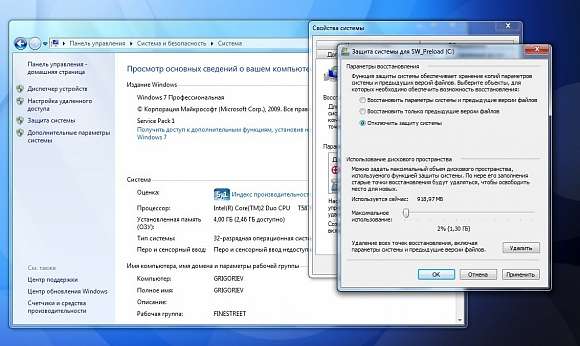
Выводы
Ресурс современных SSD достаточно высок. Поэтому все описанные действия есть не что иное, как способ сохранить скорость их работы, которая со временем снижается. Не забудьте резервировать важную информацию, для чего хотя бы раз в месяц создавайте образ системы при помощи программ Acronis True Image Home или Paragon Домашний Эксперт. Если захотите поменять накопитель на более емкий (или в случае выхода его из строя) это позволит развернуть образ ОС и продолжить работу как ни в чем не бывало.
Ключевые слова: твердотельный накопитель
[ Подписка на журнал ]
Об авторах

Михаил Григорьев
В журналистику попал случайно и не рассчитывал на карьеру в этой сфере, но потом втянулся и даже привык. Увлечения: фотография, компьютерные игры.
